4 Kolay Adımda MPA'yı MP3'e Çevrimiçi ve Çevrimdışı Olarak Dönüştürün
MPA formatı, MPEG-2 Ses Dosyası olarak da bilinir ve Hareketli Resimler Uzman Grubu bunu geliştirdi. MPA, yüksek kaliteli ses sağlayan kayıplı bir dosya türüdür. Bu format, senfoni orkestraları, insan sesi ve perküsyon sesleri gibi gerekli ses malzemeleri üzerinde yüksek ses kodlama performansları gösterir. MPA, minimum kalite kaybıyla etkileyici sıkıştırma oranıyla da bilinir. Ancak, kullanıcılar daha fazla oynatıcı ve cihazla uyumlu olduğu için MP3'ü tercih etme eğilimindedir. Ve ayrıca dönüştürmek istiyorsanız MPA'den MP3'ye dönüştürücü Sesinizi farklı cihazlar için daha erişilebilir hale getirmek için bu makaleyi takip etmeye devam edin.
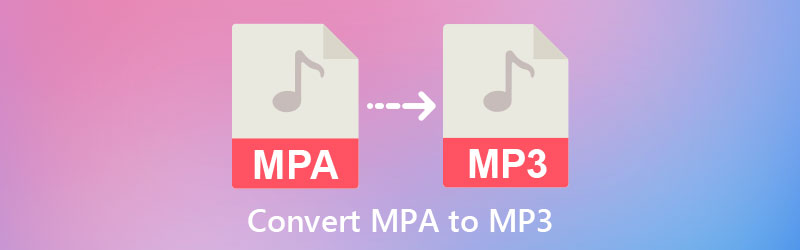

Bölüm 1. MPA'yı Ücretsiz Çevrimiçi MP3'e Dönüştürme
1. Vidmore Ücretsiz Ses Dönüştürücü Çevrimiçi
Ayrıca Ücretsiz Çevrimiçi Ses Dönüştürücü MPA'yı MP3'e dönüştürmenize yardımcı olmak için Vidmore. Ses parçalarını sınırlama olmaksızın dönüştürmeyi amaçlayan çevrimiçi bir programdır. Bu program, cihazlarında yeterli alana sahip olmayan kullanıcılar için çok uygundur. Bunun yanı sıra, ses dönüştürücülere aşina olmayan yeni başlayanlar için de mükemmeldir. Free Audio Converter Online, en bilinen ses formatlarından bazılarını destekler. Dosyalarının dosya boyutu söz konusu olduğunda kullanıcıları sınırlamaz. Bununla, büyük boyutlu dosyaları yükleyebilirler.
Ek olarak, bu program size sadece bit hızını ve diğer ayarları kontrol ederek dosyanızın boyutunu kontrol etme yetkisi verir. Ve bunu zorluk çekmeden yapabilirsiniz.
Bu aracın MPA'yı MP3'e dönüştürmenize yardımcı olacağını düşünüyorsanız, aşağıdaki öğretici işinize yarayabilir.
Aşama 1: Başlatıcıyı cihazınızda çalışması için yetkilendirmeniz gerekir. Ve bunu yapmak için Dönüştürülecek dosyaları ekleyin buton. Başlatıcı cihazınıza zaten eriştiğinde, MPA parçalarınızı eklemeye devam edebilirsiniz.
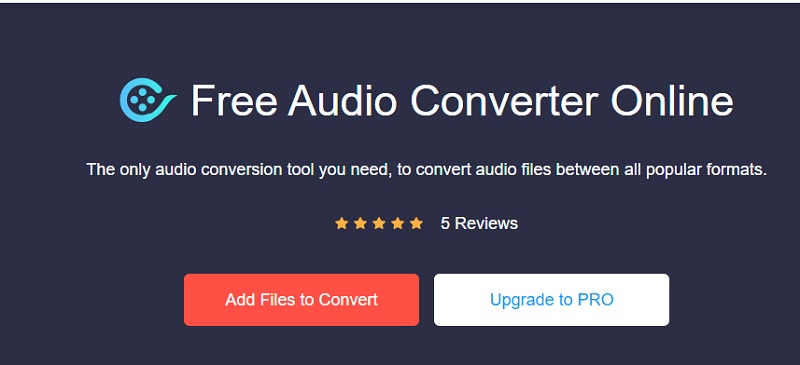
Adım 2: Ses parçası çevrimiçi programa yüklendikten sonra aşağıdaki seçeneği seçerek ilerleyebilirsiniz. MP3 ekranın alt köşesindeki biçimlendirin.
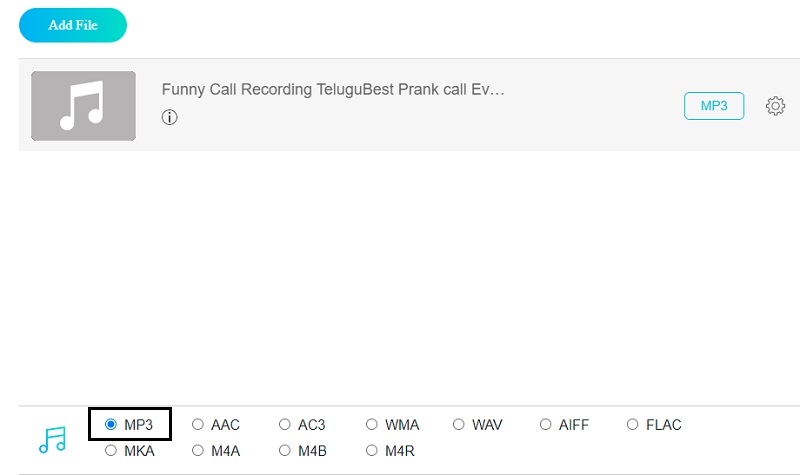
Aşama 3: göreceksin Ayarlar ses parçasının sağ tarafındaki simge. Sesin bit hızını, kanalını ve örnekleme hızını kontrol etmek istiyorsanız, o simgeye tıklayabilirsiniz. Dosyanızı değiştirmeyi bitirdikten sonra, tamam buton.
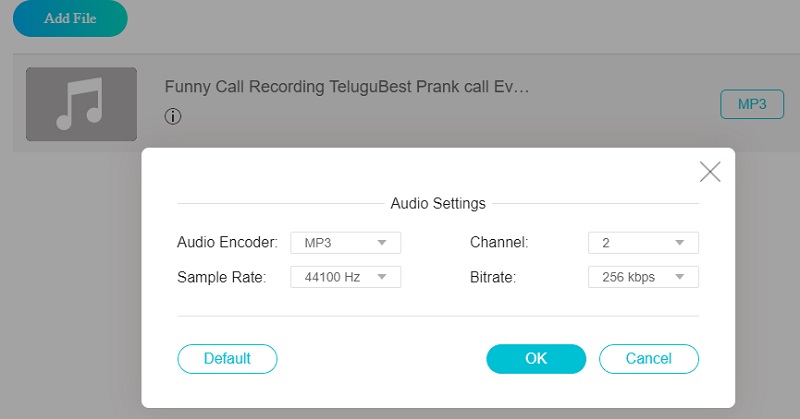
4. Adım: Son olarak, işaretleyin Dönüştürmek düğmesini tıklayın ve dosyanızın hedef klasörünü seçin. Dosyayı o klasörde başarılı bir şekilde bulmak için, Dosya Seç.
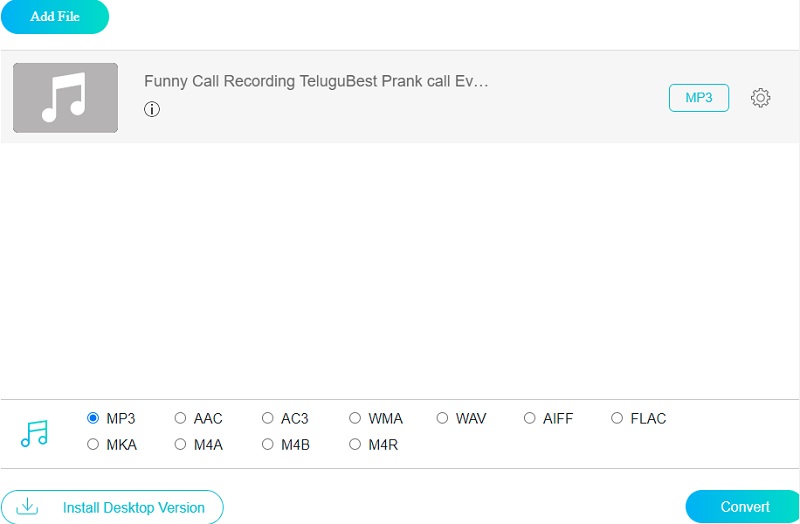
2. Bulut Dönüştürme
MPA'yı MP3'e dönüştürmede güvenebileceğiniz başka bir çevrimiçi uygulama CloudConvert'tir. Çoğu ses ve video formatı ile uyumludur, bu yüzden onu istediğiniz formata dönüştürmekte sorun yaşamayacaksınız. CloudConvert ayrıca yüksek kaliteli dönüşümün gerçekleştirilmesini sağlar.
Bu nedenle, ses parçalarınızdan ödün vermezsiniz. Sonuç olarak, ses kayıtlarınızın kalitesi etkilenmeyecektir. Bu programın sınırlaması, her gün yalnızca 25 dosya dönüşümüne izin vermesidir.
Aşama 1: Resmi CloudConvert web sitesine gidin. Ana sayfada belirtildiği gibi, üzerine tıklayın. Dosya Seç düğmesini tıklayın ve dönüştürmek istediğiniz dosyanın hedefine gidin.
Adım 2: bulabilirsin MP3 ekranın sağ tarafındaki açılır menüden seçerek. MP3 bulunduğunda, mevcut herhangi bir biçimde kaydedebilirsiniz.
Aşama 3: Bunu takiben, dönüştürme prosedürüne başlayabilirsiniz. Tıkla Dönüştürmek düğmesine basın ve dönüştürme işleminin bilgisayarınızda tamamlanmasını bekleyin.
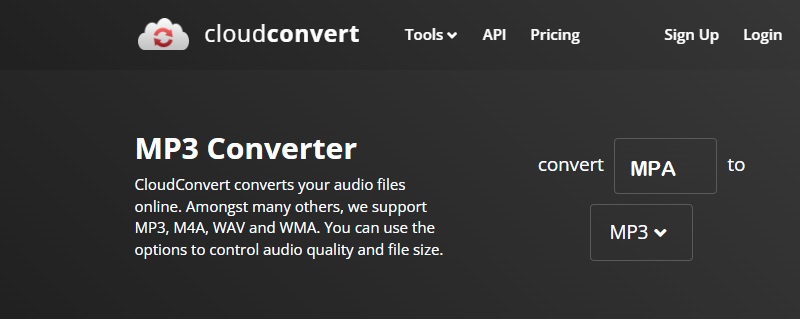
Bölüm 2. Masaüstünde MPA'yı MP3'e Dönüştürme
İhtiyaçlarınıza bağlı olarak, kullanmayı seçebilirsiniz. Vidmore Video Dönüştürücü cihazınıza yazılım dönüştürücüler yüklemek istiyorsanız. Bu program, Windows ve Mac cihazları dahil olmak üzere çeşitli işletim sistemlerini çalıştıran cihazlar için kullanılabilir. Bunun dışında internet bağlantısına ihtiyaç duymadan çalışabilir.
Bu program ayrıca müzik ve video dosyalarını herhangi bir kısıtlama olmaksızın dönüştürebilir. Vidmore Video Converter, en eskisinden en yenisine kadar çeşitli dosya türleriyle uyumludur. Müşteriler, verilerinin depolandığı dosya türünden bağımsız olarak bu programa güvenebildiğinden, avantajlarından biridir. Bu uygulama aynı zamanda toplu dönüştürme yapma yeteneğine de sahiptir. Esasen, aynı anda istediğiniz kadar müzik veya video dönüştürebileceğiniz anlamına gelir.
Verimsiz olacağından dosyalarınızı dönüştürmeniz gerekmeyecek. Ses veya videonuzun çözünürlüğünü artırma kapasitesi, onu çoğu insan için daha kullanıcı dostu yapan şeydir. İşte sadece sizin için ayrılmış bir eğitim.
Aşama 1: Konsantre olmanız gereken şey, uygun kurulum prosedürüdür. Bunu yapmak için yazılımın ana sayfasına gidin ve Ücretsiz indirin seçenek. Bundan sonra başlatıcının cihazınızda çalışmasına izin verin. Kurulum işlemi tamamlandıktan sonra dosyanızı yükleyebilirsiniz.
Adım 2: Bir sonraki adım, Dosya Ekle Ekranın sol tarafındaki düğmesine basın ve bilgisayarınızın sabit diskindeki klasörünüzden MPA dosyasını seçin. Alternatif olarak, Artı ortadaki düğme.
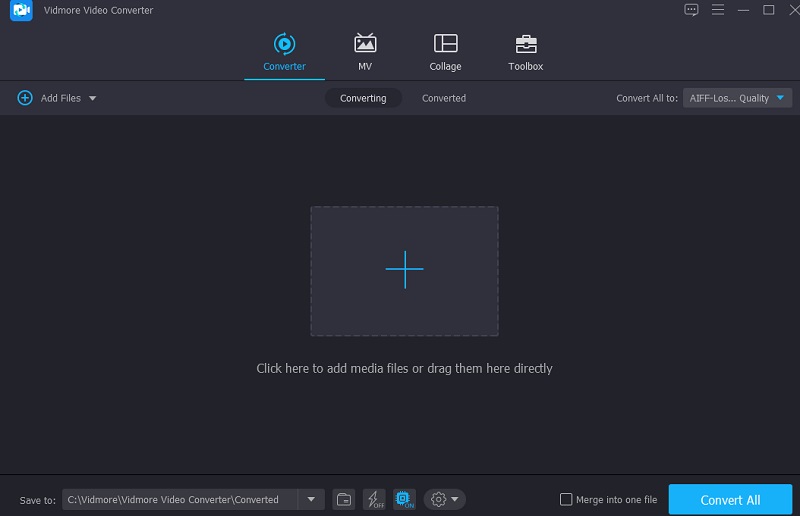
Aşama 3: MPA dosyalarını Windows görev çubuğuna ekledikten sonra, onları farklı bir biçime dönüştürmeye başlayabilirsiniz. Bunu başarmak için, seçin Profil Ses küçük resminin sağ tarafındaki açılır menüden sekmesine tıklayın. Ardından, altında Ses sekmesini bulun MP3 dosya. İstediğiniz biçimi bulduktan sonra ona dokunun.
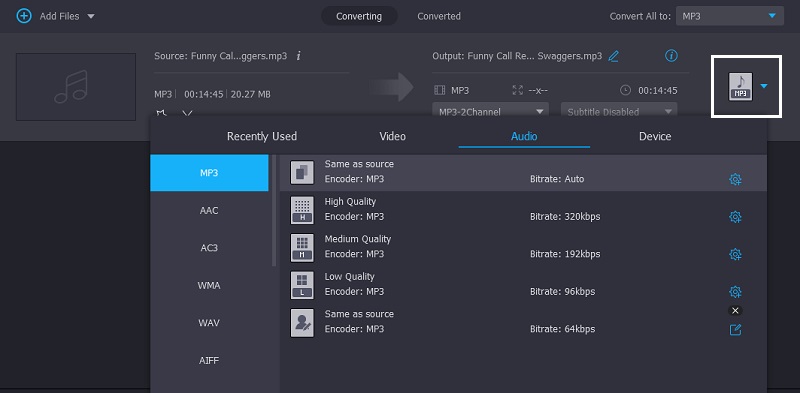
Dosyanızın boyutunda ve kalitesinde ayarlamalar yapmak isterseniz, bunu Ayarlar biçimin sağ üst köşesindeki simge. Dosyanın boyutunu ayarlamayı tamamladıktan sonra, şuraya gidebilirsiniz. Yeni oluşturmak aşağıda bulunan düğme.
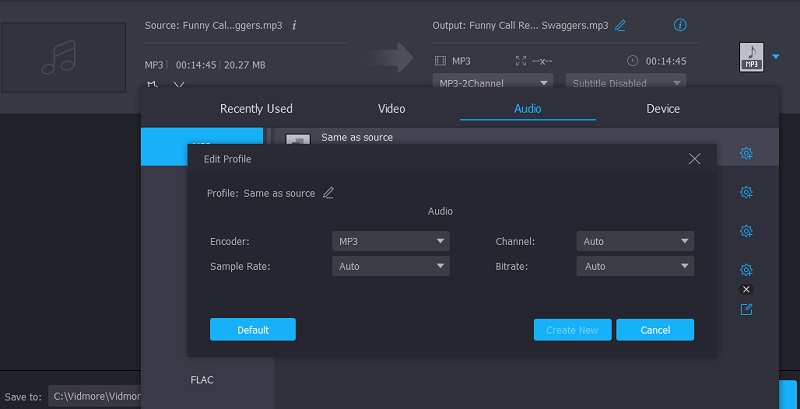
4. Adım: Dosyanızda gerekli tüm değişiklikleri yaptıktan sonra, Hepsini dönüştür İşlemi tamamlamak için pencerenin altındaki Ardından arkanıza yaslanın ve dosyanızın doğru şekilde dönüştürülmesini bekleyin.
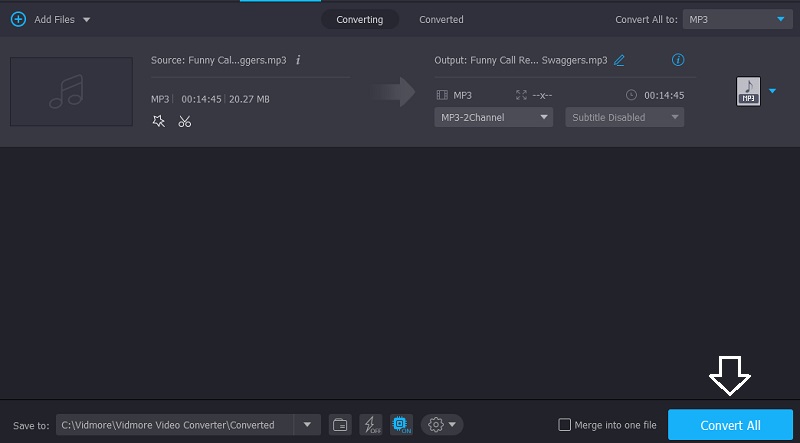
Bölüm 3. MPA'yı MP3'e Dönüştürme Hakkında SSS
MPA ne kadar iyi?
Video kalitesi söz konusu olduğunda, MPA, MPEG4'ten daha iyi performans gösterir. Bu formatın bit hızı 5 ila 8 Mbit/sn'dir. MPEG4 dosyalarıyla karşılaştırıldığında, gönderilmesi için daha önemli miktarda bant genişliğine ihtiyacı vardır.
MP3 formatının dezavantajı nedir?
Sanal ve fiili korsanlığı teşvik ederek fikri mülkiyet haklarına zarar verir. MP3 formatı, telif hakkı yasalarının kodlanmasına veya şifrelenmesine izin vermediğinden, MP3 formatında bir şarkı, sesli kitap veya diğer benzer öğeleri satın almak oldukça kolaydır.
MP3 dosyasının özellikleri nelerdir?
MP3 dosyalarının birincil özelliği, ses kaynağına kıyasla mükemmele yakın ses kalitesini korurken önemli depolama alanından tasarruf etmelerini sağlayan sıkıştırmadır.
Sonuçlar
öğrendikten sonra MPA'dan MP3'e dönüştürücü çevrimiçi ve çevrimdışı, artık dosyalarınızı dönüştürmekte zorluk çekmeyeceksiniz. O zaman tek ihtiyacınız olan hangi programın sizin için daha verimli olduğuna karar vermek.


